node安装
作者:值友7509716043
前言
前文介绍了通过hassio_supervisor的方式安装homeassistant,hassio自带扩展市场,可以很方便的安装、配置扩展。但是屠龙者终成恶龙,随着hassio版本更新,引入了不少与openwrt不兼容的特性,而官方只打算维护与debian的兼容性,对于版本更新后在openwrt上运行出现的问题并不理会。在长达1年屏蔽更新用旧版本后,我终于下定决心,改为直接跑相应容器的方式安装HomeAssistant及其扩展。
操作
挂载
首先依然是建议把Docker分区挂载到/opt并开启btrfs透明压缩功能,缓解盒子内存太小的问题,改完重启生效。
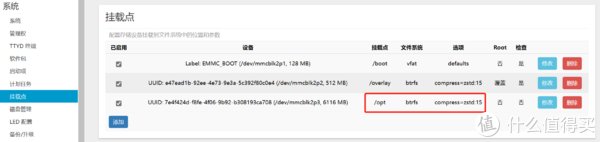
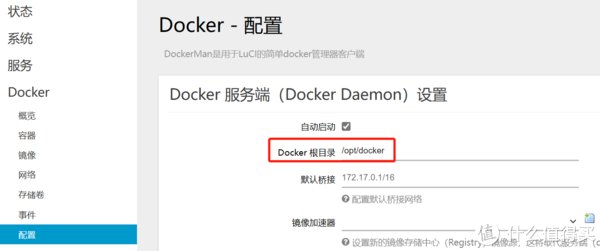
homeassistant
docker pull homeassistant/home-assistant
docker rm -f homeassistant; docker run -d --name homeassistant --privileged --restart always -e TZ=Asia/Shanghai -v /opt/hassio/homeassistant:/config --network host homeassistant/home-assistant
安装和更新版本都可以通过以上两行命令完成,第一行命令是下载最新版,第二行命令是删除旧容器并重新运行。更新版本后记得用docker image prune删除旧版本释放空间。可以在第二行的命令里按自身需要自由添加文件映射,例如
docker rm -f homeassistant; docker run -d --name homeassistant --privileged
--restart always -e TZ=Asia/Shanghai -v /opt/hassio/homeassistant:/config
-v /opt/hassio/share:/share # 映射/share目录
-v /opt/hassio/media:/media # 映射/media目录
--network host homeassistant/home-assistant
安装后依然是访问http://ip:8123/完成后续配置和使用。
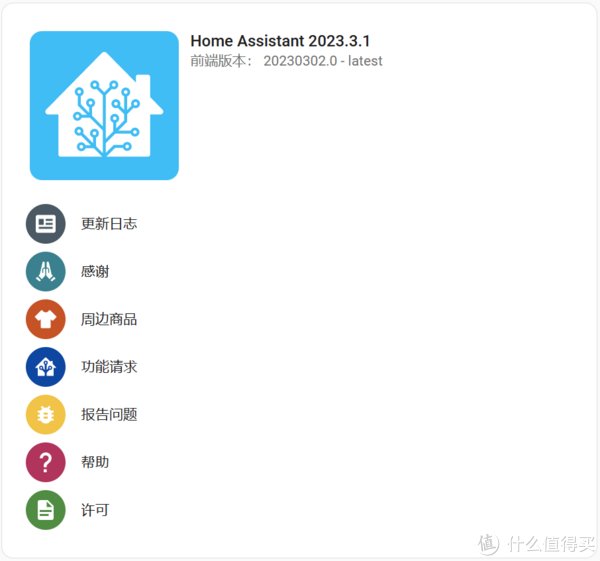
nodered
docker pull nodered/node-red
docker rm -f nodered; docker run -d --name nodered --restart always -u root -e TZ=Asia/Shanghai -v /opt/hassio/homeassistant/node-red:/data --network host nodered/node-red
同样套路,第一行命令下载最新版,第二行命令删除旧容器并重新运行。
默认配置下可访问http://ip:1880/进行使用。如果需要调整监听地址或者设置访问密码,参考Securing Node-RED修改/opt/hassio/homeassistant/node-red/settings.js文件。
使用hassio时,homeassistant与nodered扩展是自动关联好的,但容器方式需要我们手动关联。首先访问homeassistant侧边栏最下面的“用户资料”页面,“创建令牌”并记下其值(注意复制完整)。
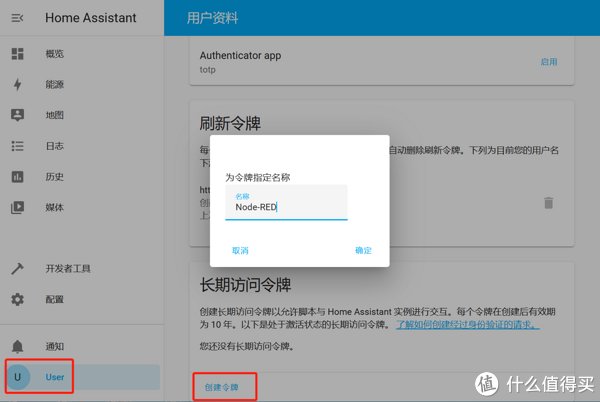
然后访问nodered页面,安装home_assistant节点:右上角菜单 -> 节点管理 -> 安装 -> node-red-contrib-home-assistant-websocket -> 安装。
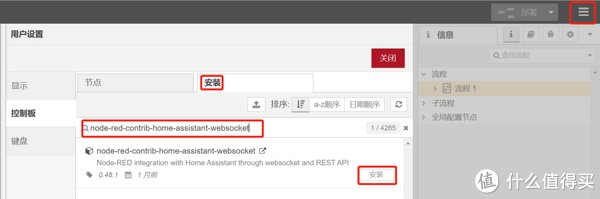
如果需要home_assistant节点排在最前面,可以修改/opt/hassio/homeassistant/node-red/settings.js文件,查找categories一行,取消注释并添加home_assistant到最前面,改完docker restart nodered重启生效:
categories: ['home_assistant', 'subflows', 'common', 'function', 'network', 'sequence', 'parser', 'storage'],
再配置home_assistant节点:拖拽任意一个home_assistant节点 -> 双击 -> Server -> 编辑,“Access Token”输入前面记下的令牌值。配置好后跟用hassio时就没什么区别了。

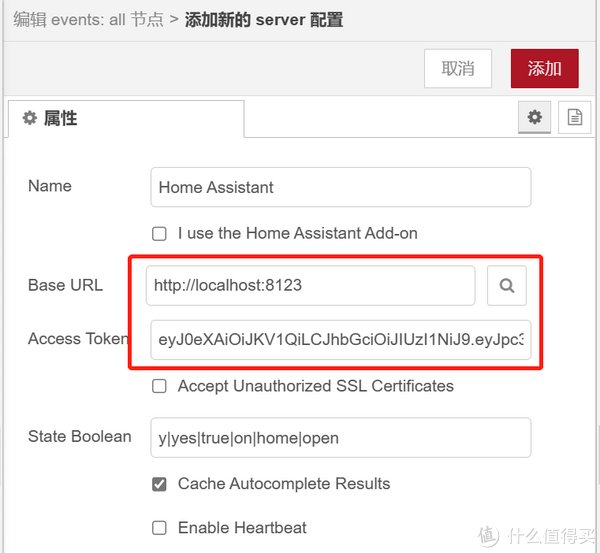
zigbee2mqtt
docker pull koenkk/zigbee2mqtt
docker rm -f zigbee2mqtt; docker run -d --name zigbee2mqtt --restart always -e TZ=Asia/Shanghai --device=/dev/ttyACM0 -p 8080:8080 -v /opt/hassio/zigbee2mqtt:/app/data -v /run/udev:/run/udev:ro koenkk/zigbee2mqtt
同样套路。参考Configuration | Zigbee2MQTT修改/opt/hassio/zigbee2mqtt/configuration.yaml进行配置。
mqtt
docker pull iegomez/mosquitto-go-auth
docker rm -f mqtt; docker run -d --name mqtt --restart always -e TZ=Asia/Shanghai -v /opt/hassio/mosquitto:/etc/mosquitto -p 1883:1883 iegomez/mosquitto-go-auth
nginx
docker pull nginx
docker rm -f nginx; docker run -d --name nginx --restart always -e TZ=Asia/Shanghai -v /opt/hassio/nginx:/etc/nginx --net host nginx
总结
通过容器安装HomeAssistant及其他功能,优点一是解决hassio更新带来的各种问题,二是对于容器具有完全控制权,可以实现在hassio方式中做不到的自定义文件映射等功能,不再受限hassio;缺点当然也是有的,得自己维护扩展配置文件,相比hassio难一点点,但借助百度谷歌,都能从网上找到答案。搞定配置文件以后,安装更新都是两条命令完事,一劳永逸,相比hassio频繁引入新问题,值!
","force_purephv":"0","gnid":"935196a1842a36dcb","img_data":[{"flag":2,"img":[{"desc":"","height":"142","title":"","url":"https://p0.ssl.img.360kuai.com/t011ee889a7a127bd1d.jpg","width":"600"},{"desc":"","height":"251","title":"","url":"https://p0.ssl.img.360kuai.com/t01a0a8162d17e3ca92.jpg","width":"600"},{"desc":"","height":"561","title":"","url":"https://p0.ssl.img.360kuai.com/t01f3bb878640951424.jpg","width":"600"},{"desc":"","height":"402","title":"","url":"https://p0.ssl.img.360kuai.com/t01486c3de663de4216.jpg","width":"600"},{"desc":"","height":"199","title":"","url":"https://p0.ssl.img.360kuai.com/t01bfd086b7889f6417.jpg","width":"600"},{"desc":"","height":"296","title":"","url":"https://p0.ssl.img.360kuai.com/t015ac8745382f8ca5a.jpg","width":"600"},{"desc":"","height":"553","title":"","url":"https://p0.ssl.img.360kuai.com/t0141d3a29213b0f3df.jpg","width":"600"}]}],"original":0,"pat":"art_src_1,fts0,sts0","powerby":"hbase","pub_time":1678008607000,"pure":"","rawurl":"http://zm.news.so.com/5aad78e67c863725d66dccc3a676c6d6","redirect":0,"rptid":"b43ce231ec71242c","rss_ext":[],"s":"t","src":"什么值得买","tag":[{"clk":"kdigital_1:智能家居","k":"智能家居","u":""}],"title":"智能家居 篇六:容器方式安装HomeAssistant
谈琦爬1372node linux 64位怎么装 -
耿波龚17825645686 ______ 1、到Node.js官方网站下载对应的安装包,一般选用.tar.gz格式.1 [email protected] > wget https://nodejs.org/download/release/v7.3.0/node-v7.3.0-linux-x64.tar.gz 2、解压安装包1 [email protected] > tar-zvxf node-v7.3.0-linux-x64.tar.gz && ...
谈琦爬1372node.js2003系统怎么安装 -
耿波龚17825645686 ______ 1、Windows 安装包(.msi)32 位安装包下载地址 : https://nodejs.org/dist/v4.4.3/node-v4.4.3-x86.msi64 位安装包下载地址 : https://nodejs.org/dist/v4.4.3/node-v4.4.3-x64.msi 本文实例以 v0.10.26 版本为例,其他版本类似, 安装步骤:步骤 1 ...
谈琦爬1372linux下nodejs安装以及如何更新到最新的版 -
耿波龚17825645686 ______ 可以使用nvm进行node的版本管理与更新也可以使用n贴一个以前用的PPA源,不过貌似作者很久也没更新了node.js-ysudoapt-getupdatesudoapt-getinstallnodejsnpm
谈琦爬1372如何安装node.js支持插件 -
耿波龚17825645686 ______ 在eclipse插件中,node.js插件中比较知名的是nodeclipse.从HBuilder6.3起,工具-插件安装,可直接选择nodeclipse插件安装.安装完毕后重启HBuilder 新建node项目:依次点击菜单文件→新建→5.选择要新建的nodejs项目类型新建项目即可6....
谈琦爬1372如何在 windows 下安装 NodeJS -
耿波龚17825645686 ______ unt基于Node.js,其中 npm 是 Node.js 的包管理器,而Grunt和Grunt插件就通过 npm 安装并管理.Grunt 0.4.x 必须配合Node.js >= 0.8.0版本使用.安装Node.js:去Node.js官网,点击INSTALL下载并安装,现在的Node.js会自动安装npm.安装完...
谈琦爬1372如何在node.js中安装express -
耿波龚17825645686 ______ 方法/步骤 从node官网下载安装文件,这个安装程序也很常规,顺序点击下一步就可以,或者做一些简单的选择,无需多说,只需强调一点,其中一步如图所示:Add To Path一定要选上.这个的作用简单说就是,在windows命令行添加node相...
谈琦爬1372ubuntu 怎么安装node -
耿波龚17825645686 ______ 直接在乌班图的软件源里搜索node.js.直接接sudo apt-get install node.js就可以了
谈琦爬1372如何在node.js搭建服务器 -
耿波龚17825645686 ______ 准备 首先,需要安装nodejs,这个可以去官网下载,目前我本地安装的v0.12版本. 安装完成后可以通过命令行测试安装是否成功,输入:node -v,应该会显示当前安装node版本号. 本文中用到的模块,都是nodejs核心模块,不需要从外部下...
谈琦爬1372node.js需要安装什么模块 -
耿波龚17825645686 ______ 1:安装模块的时候需要编译用C/C++实现 Node.js 的模块 时报错.安装python2.7安装VS环境2:从其他安装好的模块拷贝一份就可以使用
谈琦爬1372如何在Ubuntu14.04服务器上安装NodeJS -
耿波龚17825645686 ______ Ubuntu 14.04为了保证跨平台服务体验的一致性,在它的仓库中默认包含了一个版本为0.10.25的Node.JS,这个可能不是最新版本,但是却一定是标准发行版本.要想获取这个版本的Node.JS,我们只要通过apt包管理工具来安装就可以.在安装...